Αλλάζοντας το υπόδειγμα διαφανειών για την παρουσίασή σας, μπορείτε να αλλάξετε τη μορφοποίηση του υποσέλιδου (όπως το στυλ, το μέγεθος και το χρώμα γραμματοσειράς) σε όλες τις διαφάνειές σας με μία κίνηση.
Αλλαγή όλων των υποσέλιδων σε μια παρουσίαση
Για να αλλάξετε τις γραμματοσειρές στο υποσέλιδο, κάντε τα εξής:
-
Στην καρτέλα Προβολή, κάντε κλικ στην επιλογή Υπόδειγμα διαφανειών.
-
Στο επάνω μέρος του παραθύρου μικρογραφιών, κάντε κλικ στο υπόδειγμα διαφανειών για να το επιλέξετε.
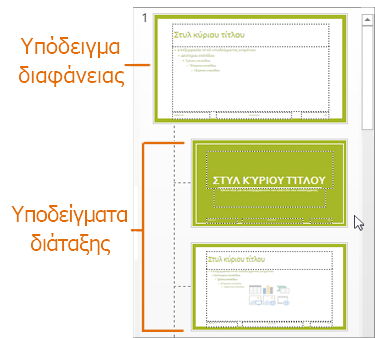
-
Επισημάνετε οποιαδήποτε στοιχεία του υποσέλιδου (όπως η ημερομηνία, το κείμενο του υποσέλιδου ή ο αριθμός διαφάνειας) στο υπόδειγμα διαφανειών και, στη συνέχεια, στην Κεντρική καρτέλα, επιλέξτε τη μορφοποίηση γραμματοσειράς που θέλετε στις ομάδες Γραμματοσειρά και Παράγραφος.
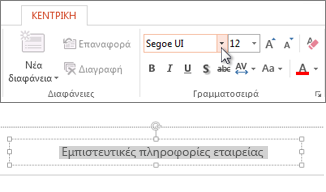
Σημαντικό: Για να βεβαιωθείτε ότι τα αναθεωρημένα υποσέλιδα εμφανίζονται στις διαφάνειες, στο μενού Εισαγωγή, κάντε κλικ στην επιλογή Κεφαλίδα και υποσέλιδο. Στη συνέχεια, στην καρτέλα Διαφάνεια, επιλέξτε τα στοιχεία του υποσέλιδου που θέλετε να εμφανίζονται στις διαφάνειές σας, συμπεριλαμβανομένων των στοιχείων Ημερομηνία και ώρα, Αριθμός διαφάνειας και Υποσέλιδο. Όταν επιστρέψετε στην κανονική προβολή, οι αλλαγές υποσέλιδου που κάνατε θα πρέπει να εμφανίζονται σε κάθε στοιχείο υποσέλιδου που επιλέξατε.
Αλλαγή του υποσέλιδου για συγκεκριμένη διάταξη ή μεμονωμένη διαφάνεια
-
Μπορείτε να τροποποιήσετε τη μορφοποίηση γραμματοσειράς των υποσέλιδων σε υπόδειγμα διαφανειώνπροβολής επιλέγοντας την κύρια διάταξη στο βήμα 2 και κάνοντας αλλαγές στο στυλ στην Κεντρική καρτέλα.
-
Μπορείτε να τροποποιήσετε τη μορφοποίηση γραμματοσειράς των υποσέλιδων σε μεμονωμένες διαφάνειες επιλέγοντας το κείμενο του υποσέλιδου στην κανονική προβολή και κάνοντας αλλαγές στο στυλ στην Κεντρική καρτέλα.
Δείτε επίσης
Προσθήκη ή κατάργηση υποσημείωσης










